Hikvision iVMS 4500 là phần mềm do hãng camera Hikvision tạo ra nhằm phục vụ khách hàng khi mua hàng và sử dụng đầu ghi bên hãng.
Với Hikvision thì đa số tất cả các sản phẩm đều được sử dụng chung phần mềm của hãng. Chính điều này sẽ giúp người dùng dễ sử dụng và tìm kiếm dễ dàng hơn bao giờ hết.
Để giúp khách hàng biết rõ hơn về phần mềm Hikvision iVMS 4500 hôm nay SkyCamera sẽ giới thiệu tới bạn cách cài đặt và sử dụng phần mềm tiện ích này.
Cài đặt phần mềm Hikvision iVMS 4500 cần chuẩn bị những gì?
Để cài đặt phần mềm Hikvision ivms 4500 bạn cần chuẩn bị:
+ Smart Phone có kết nối mạng wifi hoặc 3G để tải phần mềm
+ Tìm địa chỉ IP hoặc tên miền và Port của đầu ghi hình camera của bạn
+ Camera được kết nối có điện và được cắm dây mạng, sử dụng bình thường
Hướng dẫn tải và cài đặt phần mềm Hikvision iVMS 4500
Tôi sẽ hướng dẫn cách thực hiện trên Iphone còn cài đặt phần mềm ivms 4500 android và dòng khác bạn cũng làm theo tương tự.
Bước 1: Vào ứng dụng Appstore (ios) hoặc CHplay (android) trên điện thoại di động của bạn.
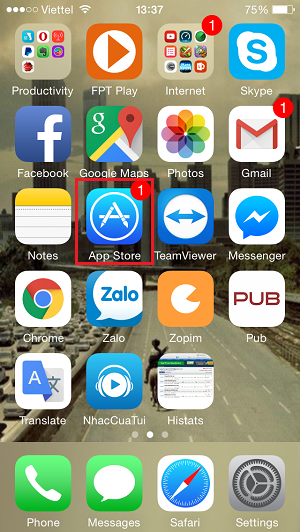
Bước 2: Truy cập ứng dụng Appstore. Gõ tên phần mềm iVMS-4500 trên thanh công cụ tìm kiếm để tải ivms 4500 cho điện thoại.
Nhấn “go” hoặc “tìm kiếm” nó sẽ hiển thị ra tên phần mềm bạn cần tìm.

Bước 3: Nếu điện thoại bạn đã có phần mềm thì nhấn “OPEN” hoặc “Mở”.
Nếu điện thoại chưa tải ứng dụng thì nhấn chữ “Tải Xuống” hoặc “GET” để tải ứng dụng này về máy.
Và kết quả cho ta như hình dưới đây:

Bước 4: Click vào phần mềm ở màn hình điện thoại để vào giao diện phần mềm IVMS 4500.
Tại giao diện chính kích vào biểu tượng vòng tròn có 3 dấu gạch ngang để cài đặt.
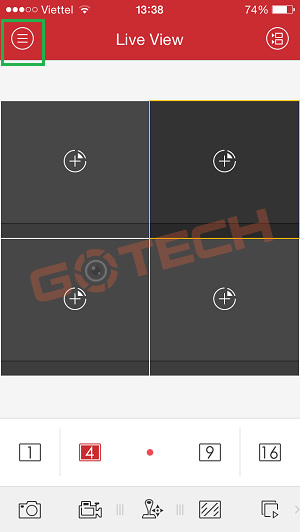
Bước 5:
Cài đặt thêm camera
B1: Vào biểu tượng vòng tròn 3 gạch ngang -> Devices

B2: Nhấn vào vòng tròn có dấu cộng ở giữa > Manual Adding

B3: Điền đầy đủ thông tin vào mục này.
Có 2 dạng thêm ở mục này: đó là IP/DOMAIN và HiDDNS
- HiDDNS ( là tên miền free của Hikvision)
1, Mục Alias: điền tên địa điểm lắp đặt camera. Bạn lắp camera nhiều điểm thì nên đặt rõ ràng để tránh nhầm lẫn
2, Mục Register Mode: bạn chọn HiDDNS
3, Mục Sever Address: chọn www.hik-online.com nếu đăng kí tên miền của Hikvision.
4, Mục Device Domain: bạn đánh tên miền đã tạo ở đầu ghi hình
Nếu chưa có thể xem bài hướng dẫn cách đăng kí tên miền hikvision của chúng tôi.
5, Mục User Name: điền user mặc định là admin
6, Mục Password điền pass mặc định là 12345 (nếu không được hãy liên hệ với kỹ thuật viên SkyCamera)
7, Camera No.1: Mục này bạn không quan tâm. Nó sẽ tự nhận
8, Nhấn biểu tượng vòng tròng cái đĩa mềm để lưu lại
9, Sau đó xem lại nếu như hình dưới đây thì OK.

- IP/DOMAIN (tên miền bình thường của DYNDNS, NOIP, toz,…)
1, Mục Alias: Điền tên nơi lắp đặt camera
2, Mục Register Mode: chọn IP/DOMAIN
3, Mục Address: tên miền hoặc IP tĩnh của bạn để xem từ xa. (Nếu chưa có tên miền hãy liên hệ với SkyCamera để mua tên miền)
5, Mục User Name: điền user mặc định là admin
6, Mục Password: điền pass mặc định là 12345 (nếu không được hãy liên hệ với chúng tôi)
7, Camera No.4: bạn không quan tâm và để máy tự nhận phần này
8, Nhấn biểu tượng vòng tròng cái đĩa mềm để lưu lại
9, Xem thử nếu lên hình như dưới đây là Ok

Cài đặt xem lại camera
Để xem lại camera đơn giản nhất bạn thực hiện các bước sau đây:
B1: Trên giao diện chính của phần mềm chọn mục Remote Playback

B2: Giao diện play back hiện ra 4 khung. Kích vào 1 dấu + bất cứ nào đó để xem

B3: Màn hình hiện ra sẽ hỏi ta ngày giờ xem và ngày giờ kết thúc. Khi đã kết thúc xong chúng ta chọn camera cần xem (cần chọn chính xác thời gian).

B4: Nếu lên hình như dưới đây thì bạn đã thành công. Bạn có thể sử dụng các phím chúc năng của phần mềm như tua, xem chậm, xem nhanh, dừng, cắt video.

Trường hợp không thành công sẽ không xem được và phần mềm hiện lên như hình phía dưới.

Lỗi xuất phát từ nơi bạn chọn sai vùng cho đầu ghi hình. Hãy xem lại và chỉnh sửa nó.
Nhấp vào Configuration

Click vào Vùng

Chọn phần Châu Á (Việt Nam hoặc China, tương ứng với Vùng trong đầu ghi hình)

Thay đổi mật khẩu
Nếu bạn đổi Pass trên đầu ghi hình Hikvision mà không đổi pass trên phần mềm xem camera hikvision trên điện thoại thì chắc chắn sẽ không xem được.
Tiện thể tôi sẽ hướng dẫn bạn cách đổi pass trên phần mềm camera luôn. Bạn thực hiện theo các bước sau:
B1: Vào mục Devices trên phần mềm.

B2: Lựa chọn nơi muốn chỉnh sửa pass sau đó nhấn vào biểu tượng > ở device

B3: Bạn vào mục Password đổi lại giống password đầu ghi là hoàn thành

Kết luận
Như vậy chúng ta đã thực hiện xong cách cài đặt phần mềm Hikvision iVMS 4500 cho đầu ghi của hãng.
Trong quá trình cài đặt nếu bạn gặp khó khăn ở bước nào hãy liên hệ với SkyCamera – công ty lắp đặt camera quan sát Đà Nẵng qua SĐT 0937 374 844 – (Gọi/Zalo) để được hỗ trợ nhanh nhất.
Chúc các bạn thành công!










